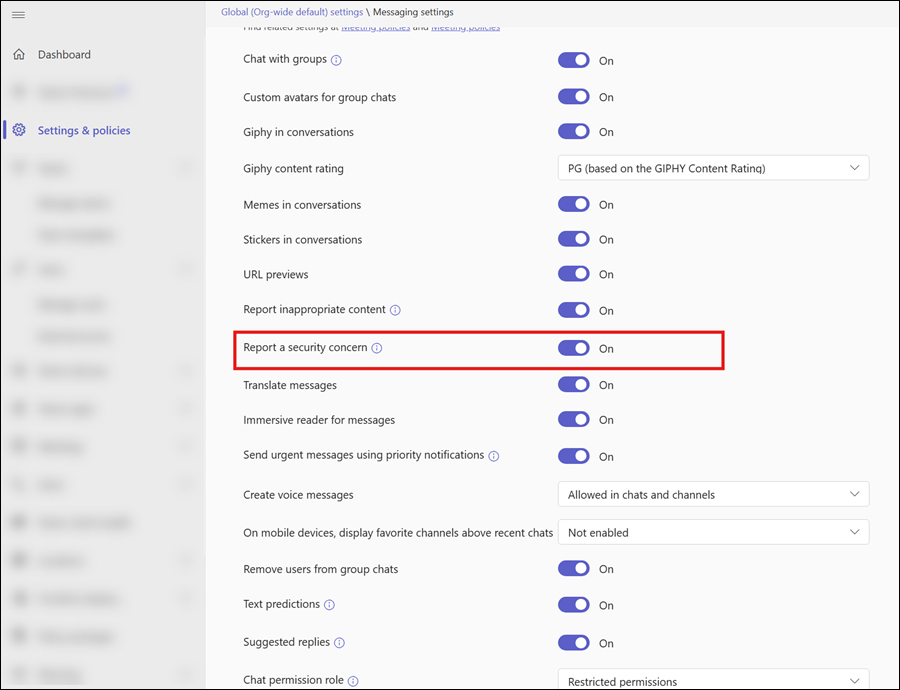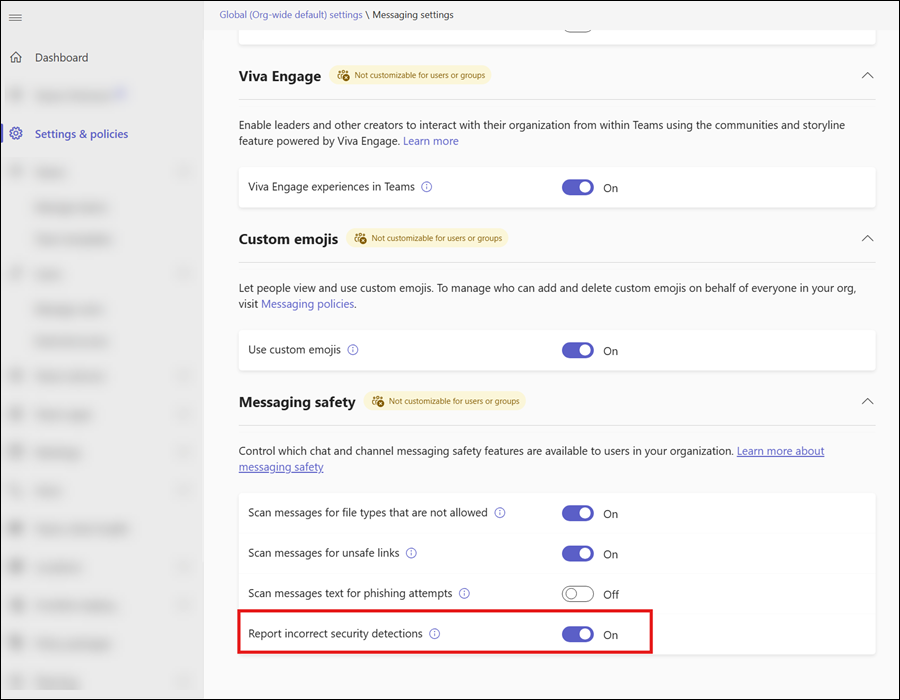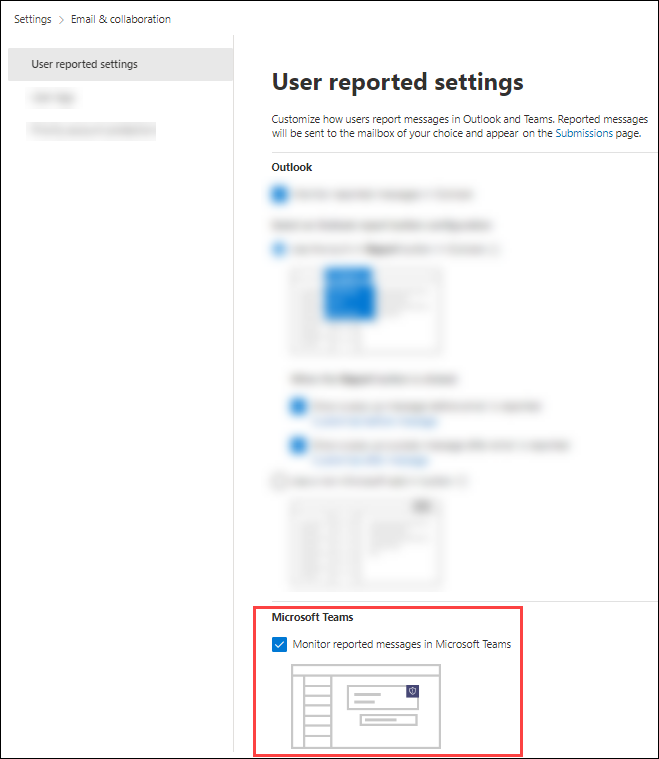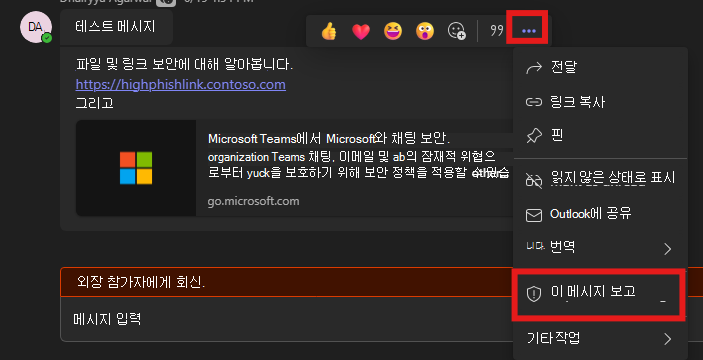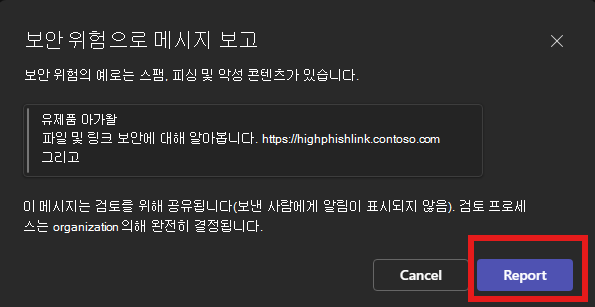팁
Office 365용 Microsoft Defender 플랜 2의 기능을 무료로 사용해 볼 수 있다는 사실을 알고 계셨나요? Microsoft Defender 포털 평가판 허브에서 90일 Office 365용 Defender 평가판을 사용합니다. Office 365용 Microsoft Defender 시도에서 누가 등록하고 평가판을 사용할 수 있는지에 대해 알아봅니다.
Office 365용 Microsoft Defender 플랜 2 또는 Microsoft Defender XDR 있는 조직에서 관리자는 사용자가 Microsoft Teams에서 메시지를 보고할 수 있는지 여부를 결정할 수 있습니다. 다음 클라이언트는 메시지 보고를 지원합니다.
- Microsoft Teams 데스크톱 클라이언트.
- Microsoft Teams 웹앱.
- iOS/iPadOS용 Microsoft Teams 앱: 버전 7.15 이상.
- Android용 Microsoft Teams: 버전 1416/1.0.0.2025153104 이상.
사용자는 채팅, 표준, 비공개 및 공유 채널, 모임 대화에서 Teams에서 악의적이거나 악의적이 아닌 메시지로 메시지를 보고할 수 있습니다. 관리자는 사용자가 보고하는 Teams 메시지에 대한 가시성을 얻을 수도 있습니다.
참고
Teams의 사용자 메시지 보고는 미국 정부 조직(Microsoft 365 GCC, GCC High 및 DoD)에서 지원되지 않습니다.
전자 메일 메시지의 사용자 보고에 대한 자세한 내용은 의심스러운 전자 메일 메시지를 Microsoft에 보고를 참조하세요.
Teams 메시지에 대한 사용자 보고 설정
Teams의 메시지에 대한 사용자 보고는 다음 두 가지 설정으로 구성됩니다.
Teams 관리 센터에서: 기본적으로 켜고 사용자가 Teams에서 메시지를 보고할 수 있는지 여부를 제어합니다. 이 두 설정을 해제하면 사용자는 Teams 내에서 메시지를 보고할 수 없으므로 Microsoft Defender 포털의 해당 설정은 관련이 없습니다.
Microsoft Defender 포털: 새 테넌트용은 기본적으로 켜기입니다. 기존 테넌트는 사용하도록 설정해야 합니다. 메시지의 사용자 보고가 Teams 관리 센터에서 켜져 있는 경우 사용자가 보고한 메시지가 제출 페이지의 사용자 보고 탭에 올바르게 표시되려면 Defender 포털에서도 켜져 있어야 합니다 .
중요
사용자가 Teams 메시지를 Microsoft에 보고하면 메시지와 연결된 모든 항목이 복사되어 지속적인 알고리즘 검토에 포함됩니다. 이 복사본에는 다음을 포함하여 메시지와 연결된 모든 데이터가 포함됩니다.
- 메시지 콘텐츠입니다.
- 헤더.
- 모든 첨부 파일.
- 라우팅에 대한 관련 데이터입니다.
- 제출과 직접 연결된 다른 모든 데이터입니다.
Microsoft는 제출 위생 알고리즘을 미세 조정하기 위해 모든 정보를 분석하는 organization 사용 권한으로 피드백을 처리합니다. 메시지는 미국 보안 및 감사 데이터 센터에 보관됩니다. 제출은 더 이상 필요하지 않은 즉시 삭제됩니다. Microsoft 직원은 제출된 메시지와 파일을 읽을 수 있으며, 일반적으로 Microsoft 365의 Teams 메시지에는 허용되지 않습니다. 그러나 메시지는 여전히 사용자와 Microsoft 간에 기밀로 취급되며, 메시지 또는 파일은 검토 프로세스의 일부로 다른 당사자와 공유되지 않습니다. 또한 Microsoft는 AI를 사용하여 제출에 맞게 조정된 응답을 평가하고 만들 수도 있습니다.
Teams 관리 센터에서 사용자 보고 끄기 또는 켜기
이 설정을 보거나 구성하려면 전역 관리자 또는 Teams 관리자* 역할의 구성원이어야 합니다. Teams의 권한에 대한 자세한 내용은 Microsoft Teams 관리자 역할을 사용하여 Teams 관리를 참조하세요.
중요
Microsoft는 최소 권한 원칙을 강력히 옹호합니다. 계정에 작업을 수행하는 데 필요한 최소 권한만 할당하면 보안 위험을 줄이고 organization 전반적인 보호를 강화하는 데 도움이 됩니다. 전역 관리자는 긴급 시나리오 또는 다른 역할을 사용할 수 없는 경우 제한해야 하는 매우 권한 있는 역할입니다.
Teams 관리 센터에서 의 설정 & 정책 페이지로 https://admin.teams.microsoft.com/one-policy/settings이동합니다.
설정 & 정책 페이지에서 모든 사용자에 대한 전역(조직 전체) 기본 설정 탭 또는 특정 사용자에 대한 그룹 & 사용자에 대한 사용자 지정 정책을 선택합니다.
탭에서 메시징 섹션으로 이동하여 메시징을 선택합니다. 이전 단계에서 사용자 & 그룹 탭에 대한 사용자 지정 정책을 선택한 경우 다음 단계 중 하나를 수행하여 특정 정책을 편집합니다.
- 이름 열에서 정책 이름을 클릭합니다.
-
이름 열이 아닌 행의 아무 곳이나 클릭한 다음 나타나는 편집 작업을 선택합니다
 .
.
열리는 정책 세부 정보 페이지에서 보안 문제 보고 토글을 찾아 값이 켜기인지
 확인합니다.
확인합니다.값이 Off이
 면 토글을 켜기로
면 토글을 켜기로  이동한 다음 저장을 선택합니다.
이동한 다음 저장을 선택합니다.Teams 관리 센터에서 의 메시징 설정 페이지 https://admin.teams.microsoft.com/messaging/settings로 이동합니다.
메시징 설정 페이지에서 메시징 안전 섹션으로 이동하여 잘못된 보안 검색 보고서 토글을 찾고 값이 켜기인지
 확인합니다.
확인합니다.값이 Off이
 면 토글을 켜기로
면 토글을 켜기로  이동한 다음 저장을 선택합니다.
이동한 다음 저장을 선택합니다.
Teams의 메시징 정책에 대한 자세한 내용은 Teams 에서 메시징 정책 관리를 참조하세요.
Defender 포털에서 Teams 메시지에 대한 사용자 보고 끄기 또는 켜기
Defender 포털에서 이 설정을 수정하려면 조직 관리 또는 보안 관리자 역할 그룹의 구성원이어야 합니다. Defender 포털의 권한에 대한 자세한 내용은 Microsoft Defender 포털의 사용 권한을 참조하세요.
이 설정의 값은 이전 섹션에 설명된 대로 Teams 관리 센터에서 메시지 보고가 켜져 있는 경우에만 의미가 있습니다.
의 Microsoft Defender 포털에서 https://security.microsoft.com설정>Email & 협업사용자 보고 설정 탭으로 > 이동합니다. 사용자 보고 설정 페이지로 직접 이동하려면 를 사용합니다https://security.microsoft.com/securitysettings/userSubmission.
사용자 보고 설정 페이지에서 Microsoft Teams에서 보고된 메시지 모니터링 설정에 대한 Microsoft Teams 섹션으로 이동합니다.
앞에서 설명한 대로 이 설정은 새 테넌트에서 기본적으로 켜져 있으며 기존 테넌트는 이를 사용하도록 설정해야 합니다. 일반적으로 Teams 관리 센터에서 메시지 보고도 켜져 있는 경우 켜진 상태로 둡니다. 보고된 메시지 대상에 대해 자세히 알아봅니다.
Defender 포털에서 사용자가 보고한 메시지 설정에 대한 자세한 내용은 사용자 보고 설정을 참조하세요.
사용자가 Teams에서 메시지를 보고하는 방법
팁
- 보고된 메시지는 사용자에게 계속 표시됩니다.
- 사용자는 동일한 메시지를 여러 번 보고할 수 있습니다.
- 메시지 보낸 사람은 메시지가 보고되었다는 알림을 받지 않습니다.
Teams에서 악성 메시지 보고
Microsoft Teams 클라이언트에서 악성 메시지를 선택하지 않고 마우스로 가리킨 다음 추가 옵션>이 메시지 보고를 선택합니다
 .
.열리는 이 메시지 보고 대화 상자에서 보안 위험 - 스팸, 피싱, 악성 콘텐츠 가 선택되어 있는지 확인한 다음 보고서를 선택합니다.
참고
Microsoft Purview 커뮤니케이션 규정 준수 대한 보고가 꺼져 있는 경우 사용자에게 보안 위험( 스팸, 피싱, 악성 콘텐츠)을 선택하는 드롭다운 목록이 없을 수 있습니다. 대신 확인 팝업이 표시됩니다.
열리는 확인 대화 상자에서 닫기를 선택합니다.
Teams에서 악의적이 아닌 메시지 보고
Teams 채팅 또는 채널에서 메시지를 선택하지 않고 마우스로 가리킨 다음 추가 옵션>이 메시지 보고를 선택합니다
 .
.이 메시지 보고 대화 상자가 열리면 보안 문제가 없음을선택한 다음 보고서를 선택합니다.
사용자가 Teams에서 메시지를 보고하면 어떻게 되나요?
사용자가 보고한 Teams 메시지는 의 사용자 보고 설정 페이지에 https://security.microsoft.com/securitysettings/userSubmission있는 보고된 메시지 대상 섹션의 설정에 따라 달라집니다.
- 보고된 메시지를 에 보냅니다.>Microsoft 및 내 보고 사서함: 기본 사용자 보고 사서함은 전역 관리자의 Exchange Online 사서함입니다. 이전 Microsoft 365 조직의 값은 변경되지 않습니다.
- 보고된 메시지를 에 보냅니다.>Microsoft 전용
- 보고된 메시지를 에 보냅니다.>내 보고 사서함만
자세한 내용은 사용자 보고 설정을 참조하세요.
참고:
공유 채널 사용자 보고서의 경우 보고서는 채널을 소유/만든 organization 이동합니다.
내보고 사서함에만 보고된 메시지 보내기를> 선택하는 경우 관리자가 제출 페이지의https://security.microsoft.com/reportsubmission?viewid=user사용자 보고 탭에서 메시지를 수동으로 제출하지 않는 한 보고된 메시지는 분석을 위해 Microsoft로 이동하지 않습니다. Microsoft에 메시지를 보고하는 것은 필터링의 정확도를 개선하는 데 도움이 되는 서비스 교육의 중요한 부분입니다(가양성 및 가음성 감소). 따라서Microsoft 및 보고 사서함에 보고된 메시지 보내기를> 기본값으로 사용합니다.
보고된 메시지 보내기 설정에 관계없이 사용자가 Teams 메시지를 보고할 때 다음 작업이 수행됩니다.
- 보고된 Teams 메시지의 메타데이터(예: 보낸 사람, 받는 사람, 보고한 사람 및 메시지 세부 정보)는 제출 페이지의 사용자 보고 탭에서 사용할 수 있습니다 .
- 사용자가 보안 위험으로 보고한 Teams 메시지라는 경고 정책 및 사용자가 보안 위험이 아닌 것으로 보고한 Teams 메시지는 기본적으로 경고를 생성합니다. 자세한 내용은 경고 관리를 참조하세요.
Teams에서 사용자가 보고한 메시지에 대한 해당 경고를 보려면 제출 페이지의 사용자 보고 탭으로 이동한 다음 메시지를 두 번 클릭하여 제출 플라이아웃을 엽니다. 추가 옵션을 선택한
 다음, 경고 보기를 선택합니다.
다음, 경고 보기를 선택합니다.
Teams에서 사용자가 보고한 메시지 보기 및 심사
앞서 설명한 대로 Teams에서 사용자가 보고한 메시지에 대한 정보는 의 제출 페이지에 있는 사용자 보고 탭에서 https://security.microsoft.com/reportsubmission?viewid=user사용할 수 있습니다. 자세한 내용은 사용자가 Microsoft에 보고한 메시지 보기를 참조하세요.